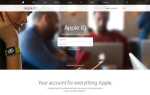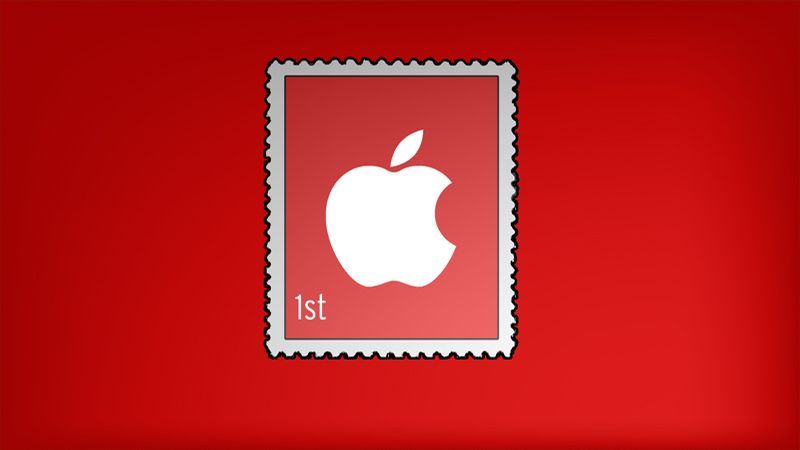
Apple iPhone 5s имеет новый инструмент для захвата видео Slo-Mo, который может создавать крутой эффект на движущихся объектах, снимая со скоростью 120 кадров в секунду (кадров в секунду). Здесь мы покажем вам, как использовать Slo-Mo в iPhone 5s и как вы можете поделиться видео Slo-Mo, которое вы сняли, с другими.
iPhone 5s тарифы и цены: Лучший контракт Apple iPhone 5s


Первый шаг — открыть приложение «Камера» на вашем iPhone 5s. Когда он откроется, вам нужно будет двигать палец от середины экрана к правому краю, пока не дойдете до режима Slo-Mo.
Чтобы начать запись, просто наведите камеру на объект съемки и коснитесь красной кнопки спуска затвора. Вы еще не заметите никакой разницы — просто снимайте видео, как обычно. Мы находим короткие видео часто более эффективными.


Если вы хотите сделать фотоснимок во время записи видео в формате Slo-Mo, вы можете сделать это, нажав на белую кнопку, которую вы увидите рядом с красной кнопкой спуска затвора. Эта картинка будет сохранена в вашей Фотопленке.
Если вы хотите остановить запись, снова нажмите кнопку спуска затвора. Теперь вы найдете видео Slo-Mo в приложении «Фото».
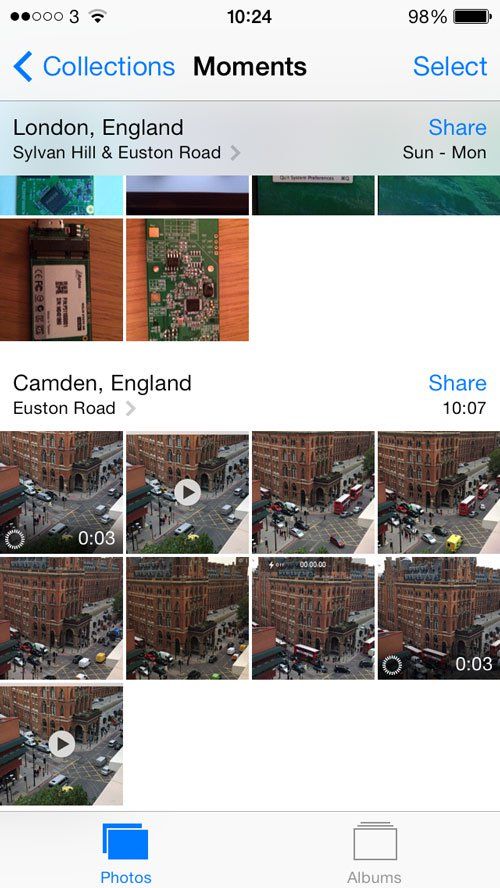
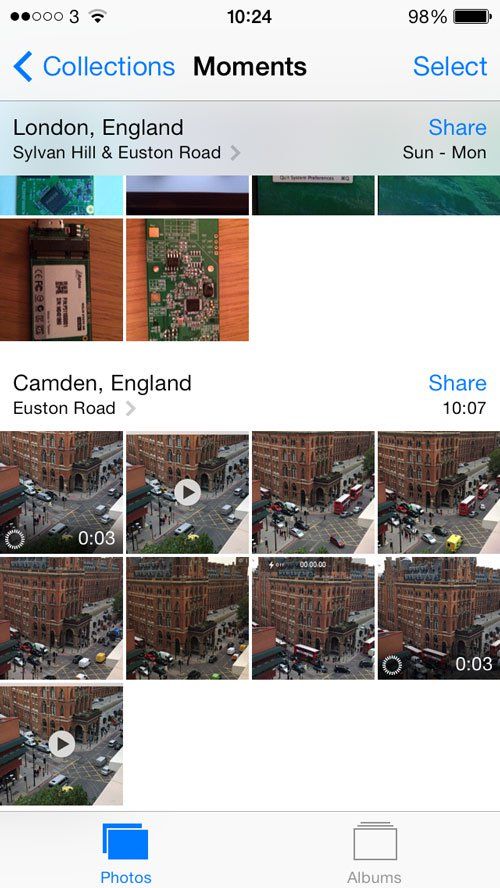
Вы можете идентифицировать видео Slo-Mo в приложении «Фото» по маленькому кружку в левом нижнем углу их эскиза.
Сравнение камер iPhone 5s, iPhone 5c и iPhone 5 в нашей фотосессии
Как редактировать видео Slo-Mo в iPhone 5s
Если вы нажмете на видео Slo-Mo, вы увидите временную шкалу в верхней части экрана. Синяя полоса под ним позволяет вам решить, когда Slo-Mo начинается и заканчивается в вашем видео. Так что, если вы снимали кого-то бегущим, а потом прыгали с чего-то, вы захотите запустить Slo-Mo с того момента, когда он или она прыгнет, но сохраните беговую часть на своей первоначальной скорости.
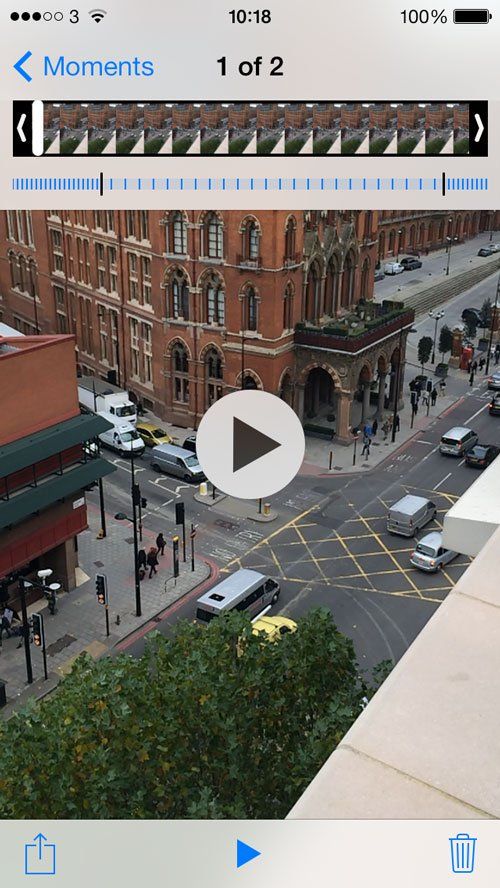
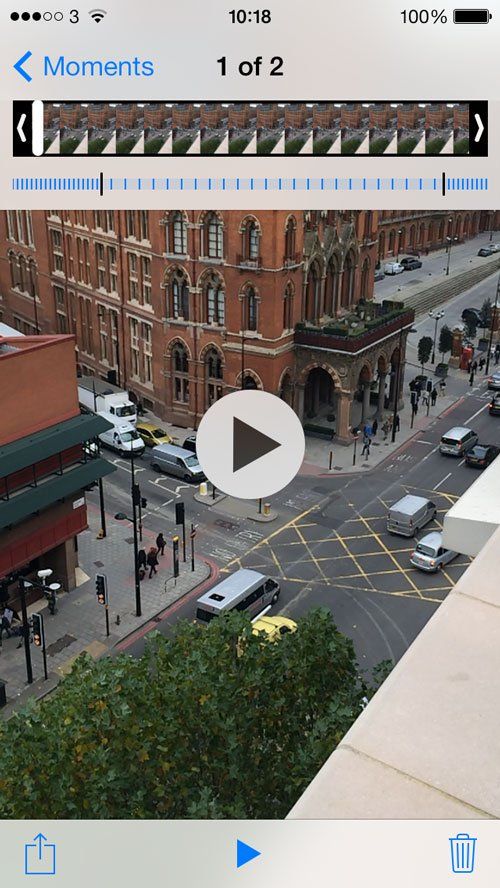
Чтобы изменить время, переместите черные полосы влево или вправо. Там, где синие полосы находятся ближе друг к другу, видео работает с нормальной скоростью. Отстоящие друг от друга синие полосы представляют часть Slo-Mo.
Как поделиться видео Slo-Mo с iPhone 5s
Когда дело доходит до обмена вашим видео Slo-Mo, существуют некоторые ограничения. Если коснуться значка «Поделиться» в левом нижнем углу экрана, откроется меню «Поделиться».
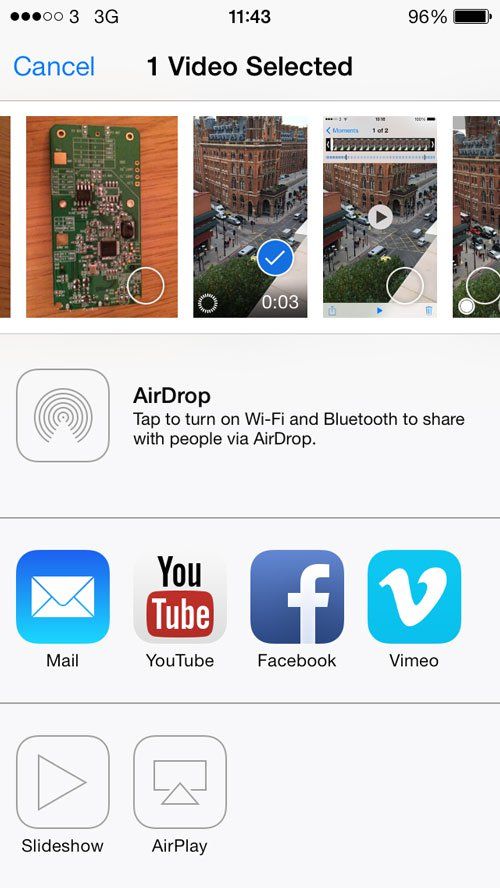
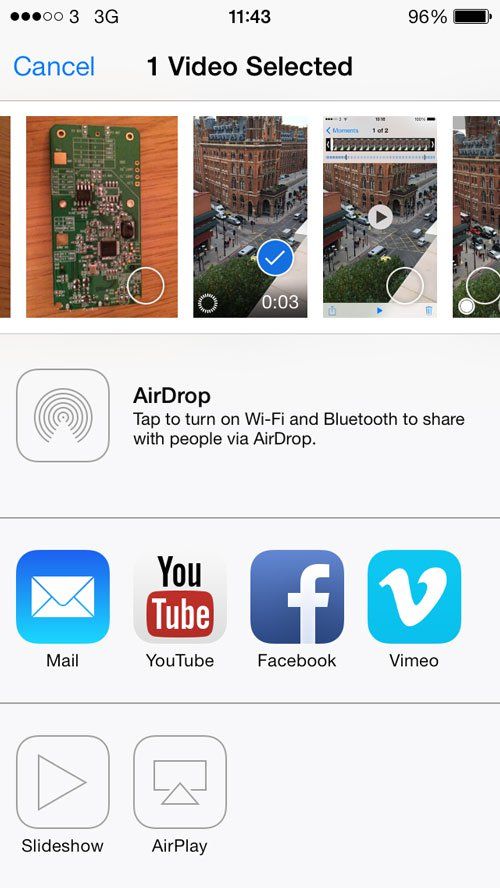
Вы можете поделиться с другим пользователем iPad или iPhone с помощью AirDrop, но если вы хотите привлечь больше чем одного друга, вы можете поделиться своим видео Slo-Mo на YouTube, Facebook или Vimeo, или вы можете отправить его по электронной почте.
Как использовать AirDrop в iOS 7
Однако стоит отметить, что режим Slo-Mo не записывает видео в замедленном режиме, он просто записывает намного больше кадров в секунду, чем стандартное видео, что позволяет встроенному программному обеспечению iPhone применять эффект замедленного воспроизведения после события. , Это нормально, если видео хранится на вашем iPhone или в поддерживаемой хостинговой службе, но перенесите его на другой компьютер или веб-сайт, и оно будет просматриваться как стандартное видео, хотя и созданное с очень высокой частотой кадров.
Поддерживаются YouTube, Facebook и Vimeo, и, возможно, Apple и сторонние разработчики добавят дополнительную поддержку в будущем. Однако пока такие приложения, как Instagram, позволят публиковать только исходное видео со скоростью 120 кадров в секунду.
Однако для Instagram есть несколько обходных путей: один использует инструменты на вашем iPhone; другой требует, чтобы вам пришлось передать второе устройство iOS.
Откройте клип, убедитесь, что замедленное движение было настроено в нужном месте, а затем нажмите «Общий доступ». Нажмите «Почта», и ваше видео будет сжато и прикреплено к электронной почте. Отправь это себе.
Когда вы получите электронное письмо, нажмите на видео, чтобы загрузить его, затем сохраните его в Camera Roll, нажав «Поделиться»> «Сохранить видео». Затем вы можете загрузить видео в любой сторонний сервис.
Второй способ заключается в использовании другого устройства iOS. Ваш iPhone будет экспортировать замедленное видео на другой iPhone, iPod touch или iPad через AirDrop, iMessage или Shared Streams. Как только оно появится на другом устройстве, вы можете опубликовать видео в стороннем приложении.
Это не идеально, но настольные приложения для Mac, такие как iMovie и Final Cut Pro X, содержат режимы замедленной съемки, которые позволят вам замедлить видео со скоростью 120 кадров в секунду, снятое вашим iPhone, и с таким же качеством.
Смотрите также:
Как настроить сканер отпечатков пальцев Touch ID на iPhone 5s
Почему приложения для автоматического обновления iOS 7 не всегда хороши
Как починить сломанную кнопку блокировки iPhone: перестала работать кнопка питания!
Diesel представляет снимок кампании, используя только iPhone